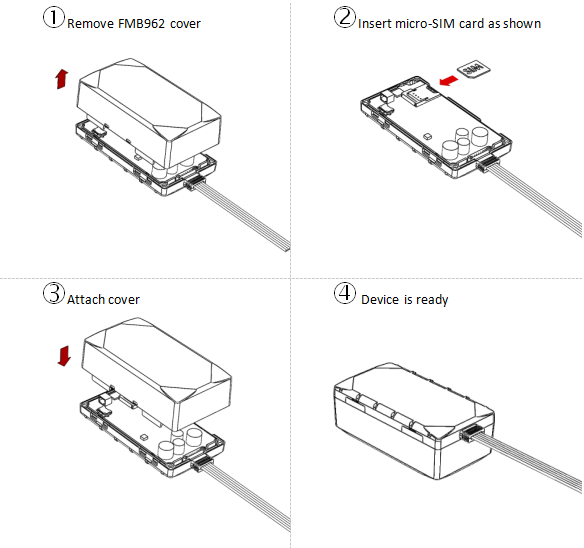Difference between revisions of "Template:FMB96X First start card"
From Wiki Knowledge Base | Teltonika GPS
| (11 intermediate revisions by 4 users not shown) | |||
| Line 2: | Line 2: | ||
| − | <b> | + | <b>Teltonika FMB962 is SPECIAL and smart tracker with Blue-tooth connectivity, internal high gain GNSS and GSM antennas and integrated high capacity backup battery.</b> {{{pic|[[File:FMB962 main.png|400px|right]]}}} |
| Line 8: | Line 8: | ||
| + | ==<span style=color:#104996>'''How to insert micro SIM card into {{{model|FMB96X}}}'''</span>== | ||
| + | <br/><br/> | ||
| + | [[File:FMB96X SIMcard.png|x1000px|center]] | ||
| + | |||
| + | [[File:Alert.png|thumb|left]] | ||
| + | <br/><br/> | ||
| − | + | <b>Note: micro-SIM card insertion/removal must be performed when FMB device is powered off – external voltage and battery disconnected. Otherwise micro-SIM card might be damaged or FMB device will not detect it.</b> | |
| − | + | <br/><br/> | |
| − | |||
| − | |||
| − | |||
| − | |||
| − | + | ==<span style=color:#104996>'''How to insert SD card into {{{model|FMB96X}}}'''</span>== | |
| − | # | ||
| − | |||
| − | |||
| − | |||
| + | <span style=color:#F49E21> 1. </span> Push microSD card lock case. | ||
| − | + | <span style=color:#F49E21> 2. </span> Open microSD card locker. | |
| + | <span style=color:#F49E21> 3. </span> Correctly insert microSD card into slot. | ||
| − | + | <span style=color:#F49E21> 4. </span> Close microSD card locker. | |
| − | + | ||
| − | | [[ | + | <span style=color:#F49E21> 5. </span> Push microSD card lock case to locked position. |
| − | | | + | |
| + | |||
| + | [[Image:Sd_card_1.png|x150px]] [[Image:Sd_card_2.png|x150px]] [[Image:Sd_card_3.png|x150px]] [[Image:Sd_card_4.png|x150px]] [[Image:Sd_card_5.png|x150px]] | ||
Revision as of 10:26, 14 September 2018
Teltonika FMB962 is SPECIAL and smart tracker with Blue-tooth connectivity, internal high gain GNSS and GSM antennas and integrated high capacity backup battery.
How to insert micro SIM card into FMB96X
Note: micro-SIM card insertion/removal must be performed when FMB device is powered off – external voltage and battery disconnected. Otherwise micro-SIM card might be damaged or FMB device will not detect it.
How to insert SD card into FMB96X
1. Push microSD card lock case.
2. Open microSD card locker.
3. Correctly insert microSD card into slot.
4. Close microSD card locker.
5. Push microSD card lock case to locked position.